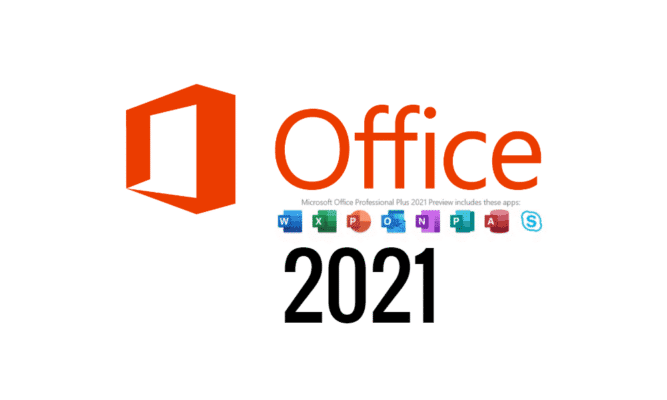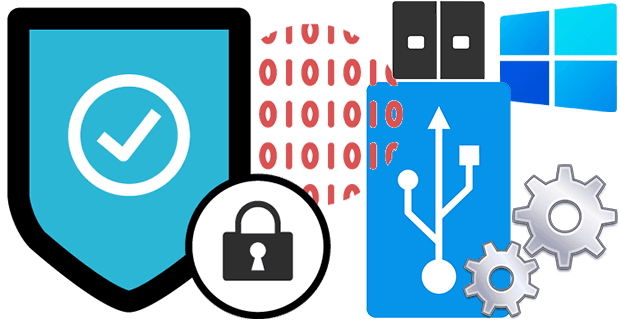Hướng Dẫn Toàn Diện về Office 2016 Professional Plus (Và Professional)
Microsoft Office 2016, đặc biệt là phiên bản Office 2016 Professional Plus, được xem là “điểm ngọt” hoàn hảo trong lịch sử các bộ ứng dụng văn phòng của Microsoft. Nó mang trong mình giao diện hiện đại hơn so với người tiền nhiệm 2013 nhưng vẫn giữ lại mô hình giấy phép vĩnh viễn, một yếu tố mà rất nhiều người dùng ưa thích trước làn sóng thuê bao của Microsoft 365.
Đến tận hôm nay, nhu cầu tìm hiểu cách tải Office 2016 và thực hiện quy trình cài đặt Office 2016 vẫn rất lớn. Người dùng đánh giá cao sự ổn định, hiệu năng mượt mà và bộ tính năng đầy đủ mà không cần phải trả phí hàng tháng.
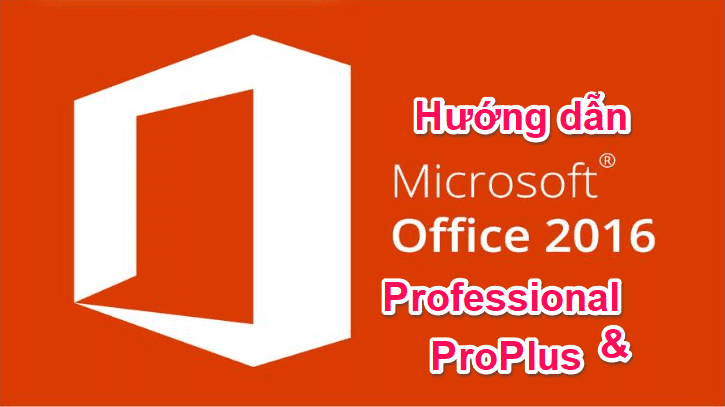
Bài viết này của TruongIT.NET sẽ là một hướng dẫn chi tiết từ A-Z. Chúng tôi sẽ phân biệt rõ ràng giữa hai phiên bản thường bị nhầm lẫn là Professional và Professional Plus, phân tích vòng đời hỗ trợ, và hướng dẫn bạn cách cài đặt cũng như các phương pháp kích hoạt Office 2016 một cách an toàn.
Hãy cùng chúng tôi đi sâu vào một trong những bộ Office được yêu thích nhất và xem liệu nó có còn là lựa chọn phù hợp cho bạn trong thời điểm hiện tại hay không.
1. Tại sao Office 2016 vẫn được ưa chuộng đến vậy?
Mặc dù đã có các phiên bản 2019, 2021 và Microsoft 365, Office 2016 vẫn có một chỗ đứng vững chắc trong cộng đồng người dùng vì những lý do sau:
- Giấy phép vĩnh viễn (Perpetual License): Bạn chỉ cần mua một lần và sở hữu phần mềm mãi mãi. Đây là lợi thế lớn so với mô hình thuê bao hàng tháng/năm của Microsoft 365, giúp tiết kiệm chi phí đáng kể trong dài hạn.
- Giao diện quen thuộc: Office 2016 sở hữu giao diện Ribbon cổ điển, được tinh chỉnh để trở nên sạch sẽ và trực quan. Đối với những người dùng đã quen với Office 2010/2013, việc chuyển lên 2016 gần như không cần thời gian làm quen.
- Sự ổn định và hiệu năng: Phiên bản này được đánh giá rất cao về độ ổn định. Nó hoạt động mượt mà trên cả những máy tính có cấu hình không quá cao, điều mà các phiên bản mới hơn đôi khi không đáp ứng tốt bằng.
- Bộ tính năng đầy đủ: Đối với 95% người dùng văn phòng và cá nhân, bộ tính năng của Office 2016 là quá đủ cho mọi công việc, từ soạn thảo văn bản, xử lý bảng tính phức tạp cho đến thiết kế bài thuyết trình ấn tượng.
2. So sánh chi tiết: Office 2016 Professional và Professional Plus
Đây là phần gây ra nhiều nhầm lẫn nhất cho người dùng. Việc hiểu rõ sự khác biệt sẽ giúp bạn lựa chọn đúng phiên bản cần thiết.
Office 2016 Professional (Bản Bán lẻ – Retail)
Đây là phiên bản cao cấp dành cho người dùng cá nhân và các chuyên gia cần một bộ công cụ toàn diện.
- Bao gồm các ứng dụng:
- Word 2016
- Excel 2016
- PowerPoint 2016
- OneNote 2016
- Outlook 2016
- Publisher 2016
- Access 2016
- Loại giấy phép: Thường là Retail hoặc OEM. Giấy phép Retail cho phép bạn chuyển quyền sử dụng từ máy tính này sang máy tính khác.
Office 2016 Professional Plus
Đây là phiên bản “trùm cuối”, đầy đủ nhất nhưng cũng đặc biệt nhất về cách phân phối.
- Bao gồm các ứng dụng: Tất cả các ứng dụng có trong bản Professional, cộng thêm Skype for Business (trước đây là Lync), một công cụ giao tiếp và hội họp dành cho doanh nghiệp.
- Loại giấy phép: Điểm khác biệt lớn nhất nằm ở đây. Office 2016 Professional Plus gần như không được bán dưới dạng Retail cho người dùng cá nhân. Nó chủ yếu được phân phối qua kênh Cấp phép Số lượng lớn (Volume Licensing) cho các tổ chức và doanh nghiệp lớn.
Do đó, nếu bạn thấy một cá nhân bán key Office 2016 phiên bản Professional Plus với giá rẻ, khả năng rất cao đó là các key lậu, key dùng chung từ các chương trình doanh nghiệp, hoặc key không hợp pháp.
3. Vòng đời hỗ trợ và Lưu ý về Bảo mật
Đây là yếu tố quyết định liệu bạn có nên cài đặt Office 2016 ở thời điểm này hay không.
- Hỗ trợ chính thống (Mainstream Support): Đã kết thúc vào ngày 13 tháng 10 năm 2020. Điều này có nghĩa là Microsoft không còn phát triển các tính năng mới cho Office 2016.
- Hỗ trợ mở rộng (Extended Support): Đây là tin tốt. Office 2016 vẫn đang nhận được các bản vá bảo mật trong giai đoạn hỗ trợ mở rộng, kéo dài đến ngày 14 tháng 10 năm 2025.
Bạn có thể xác minh thông tin này tại trang vòng đời sản phẩm chính thức của Microsoft: Microsoft Office 2016 Lifecycle.
Điều này có nghĩa là, cho đến cuối năm 2025, việc sử dụng Office 2016 vẫn được xem là tương đối an toàn vì bạn vẫn nhận được các bản cập nhật bảo vệ máy tính khỏi các lỗ hổng mới. Tuy nhiên, sau mốc thời gian này, rủi ro sẽ tăng lên đáng kể.
4. Hướng dẫn cài đặt Office 2016
Quy trình cài đặt khá đơn giản nếu bạn đã có bộ cài đặt và key sản phẩm.
Yêu cầu hệ thống
- Hệ điều hành: Windows 7 SP1, Windows 8/8.1, Windows 10, Windows Server 2008 R2, Windows Server 2012.
- CPU: 1 GHz hoặc nhanh hơn, hỗ trợ tập lệnh SSE2.
- RAM: 2 GB.
- Dung lượng ổ cứng: 3 GB dung lượng trống.
Các bước tải Office 2016 an toàn
Vì Microsoft không còn bán trực tiếp Office 2016, việc tìm nguồn tải an toàn là rất quan trọng.
- Cách tốt nhất: Nếu bạn đã từng mua phiên bản này, hãy đăng nhập vào tài khoản Microsoft của bạn tại
account.microsoft.com/servicesđể tìm lại link tải gốc và key sản phẩm. - Cảnh báo: Hãy hết sức cẩn thận và tránh tải Office 2016 từ các trang web không rõ nguồn gốc. Các bộ cài được chia sẻ miễn phí thường bị chỉnh sửa và cài cắm sẵn virus, malware.
Quy trình cài đặt Office 2016
- Sau khi có bộ cài, hãy chạy file
setup.exevới quyền quản trị viên. - Chờ cho trình cài đặt chuẩn bị các tệp cần thiết.
- Đọc và chấp nhận các điều khoản dịch vụ của Microsoft.
- Bạn sẽ được hỏi về việc nhập key Office 2016. Hãy nhập dãy 25 ký tự của bạn vào ô này.
- Chọn loại cài đặt. Tương tự Office 2013, bạn có thể chọn
Install Nowđể cài đặt đầy đủ hoặcCustomizeđể lựa chọn các ứng dụng cụ thể. - Quá trình cài đặt Office 2016 sẽ diễn ra. Sau khi hoàn tất, bạn nên khởi động lại máy tính.
5. Hướng dẫn kích hoạt Office 2016
Để sử dụng phần mềm mà không bị giới hạn, bạn cần kích hoạt bản quyền.
Phương pháp chính thống: Sử dụng Key bản quyền
Đây là cách làm đúng đắn, an toàn và hợp pháp duy nhất. Sau khi cài đặt xong, bạn mở một ứng dụng bất kỳ (như Word), chương trình sẽ yêu cầu bạn kích hoạt. Bạn có thể chọn kích hoạt qua Internet và quá trình sẽ diễn ra tự động.
Việc tuân thủ bản quyền phần mềm là trách nhiệm của người dùng. Các tổ chức như Business Software Alliance (BSA) hoạt động trên toàn cầu để thúc đẩy việc sử dụng phần mềm hợp pháp, bảo vệ quyền lợi của cả nhà phát triển và người tiêu dùng.
Tìm hiểu về các phương pháp kích hoạt khác
Đối với những người dùng muốn tìm hiểu sâu hơn về các cơ chế kỹ thuật số để kích hoạt Office, các công cụ mã nguồn mở như Microsoft Activation Scripts cung cấp một góc nhìn khác. Để tìm hiểu cách kích hoạt Office bằng những phương pháp này, cũng như hiểu rõ về cơ chế hoạt động và những lưu ý quan trọng, bạn có thể xem bài viết phân tích chi tiết của chúng tôi.
Xem hướng dẫn tại đây :Tìm hiểu các phương pháp kích hoạt Office & Windows
6. So sánh Office 2016 và các lựa chọn hiện đại
Để giúp bạn đưa ra quyết định cuối cùng, hãy so sánh nhanh Office 2016 với các giải pháp mới hơn.
| Tính năng | Office 2016 | Office 2021 LTSC | Microsoft 365 |
| Mô hình trả phí | Mua một lần | Mua một lần | Thuê bao tháng/năm |
| Cập nhật tính năng | Không | Không | Liên tục |
| Làm việc cộng tác | Cơ bản | Cải tiến | Tốt nhất, thời gian thực |
| Lưu trữ đám mây | Tích hợp OneDrive | Tích hợp OneDrive | 1 TB OneDrive/người dùng |
| Hỗ trợ bảo mật | Đến tháng 10/2025 | Đến tháng 10/2026 | Luôn được cập nhật |
Xuất sang Trang tính
Nếu bạn cần các tính năng cộng tác và làm việc nhóm mới nhất, cũng như dung lượng lưu trữ đám mây lớn, việc nâng cấp lên Microsoft 365 là lựa chọn đáng giá.
7. Lời kết
Office 2016 Professional Plus và các phiên bản khác của nó vẫn là một bộ công cụ văn phòng rất mạnh mẽ và đáng tin cậy. Với việc vẫn còn được hỗ trợ bảo mật đến cuối năm 2025, nó là một lựa chọn an toàn và tiết kiệm hơn so với Office 2013.
Tuy nhiên, bạn cần cân nhắc kỹ lưỡng về nguồn gốc của bộ cài đặt và key Office 2016 để tránh các rủi ro pháp lý và bảo mật. Hy vọng bài viết này đã cung cấp cho bạn đầy đủ thông tin để đưa ra quyết định phù hợp nhất cho nhu cầu của mình.
- Đang tạo link tải, vui lòng chờ...
Mật khẩu giải nén (nếu có): truongit.net
Để có kinh phí duy trì website, chúng tôi có chèn quảng cáo vào link Tải về. Bạn cũng có thể chờ 45 giây để sử dụng link Tải nhanh không quảng cáo.